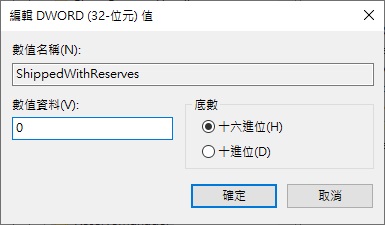從Windows 10 1903版開始,有一項名為保留存儲(Reserved Storage)的新功能。顧名思義,保留存儲只不過是Windows 10為Windows Update、應用程式、暫存檔案和系統緩存保留的一定數量的磁碟空間。
保留存儲(Reserved Storage)的想法是始終為Windows Update、暫存檔案、系統緩存和應用程式保留一部分的磁碟空間。當磁碟已滿時,Windows作業系統和其他應用程式可能無法按預期工作。通過啟用保留的存儲磁碟,您可以確保Windows 10將始終正常運行。
一般情況想,保留的存儲空間大約從7 GB開始,並且隨時間的變化而變化,具體取決於您使用Windows 10計算機的方式。如下圖所示,在我的PC上,保留的存儲僅使用2.5 GB的磁碟空間。
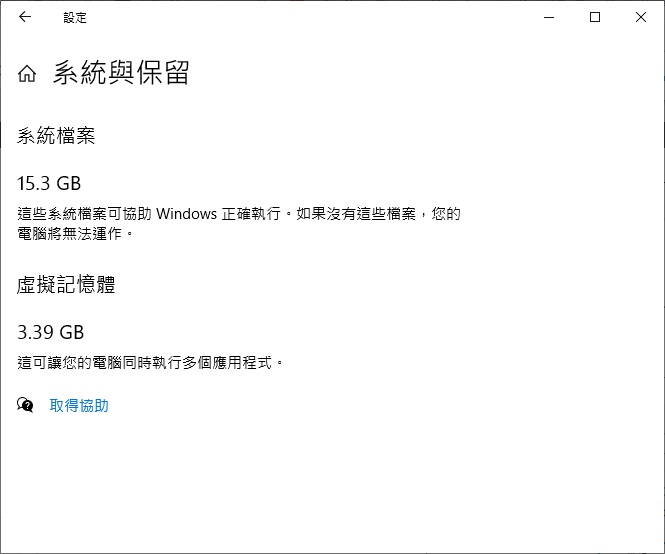
可選功能和安裝的語言會影響保留的存儲空間。當需要安裝更新時,Windows 10將自動刪除保留存儲中的暫存檔案和其他不需要的系統檔案,以提供Windows更新的完整。如果更新要求的可用空間大於保留存儲空間中的可用空間,它將自動使用保留存儲空間之外的可用空間。安裝更新後,將刪除所有暫存檔案和下載的更新檔案。
可以導航到「設定」應用>「系統」>「儲存體」,單擊「顯示較多類別」鏈接,然後單擊「系統和保留」以查看為「保留存儲」功能預留的磁碟空間。
如果要禁用Windows 10中的保留存儲功能,則需要對Windows登錄編輯程式進行一些更改。當前,Windows 10在「設定」中沒有提供用於打開或關閉預留存儲的選項。
在Windows 10中啟用或禁用預留存儲
步驟1:通過在開始/任務欄搜索字段中鍵入Regedit,然後按Enter鍵,打開登錄編輯程式。
步驟2:瀏覽至以下項:HKEY_LOCAL_MACHINE\SOFTWARE\Microsoft\Windows\CurrentVersion\ReserveManager
提示:只需將以上註冊表路徑複製並粘貼到註冊表編輯器的地址欄中,然後按Enter鍵即可快速導航到該鍵。
步驟3:在右側,找到ShippedWithReserves並雙擊以打開其内容。
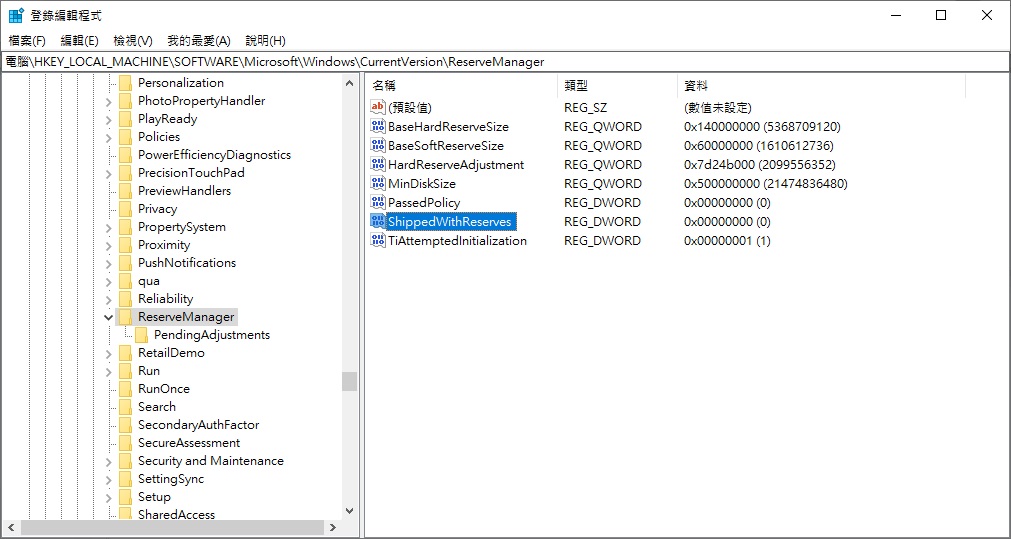
步驟4:將值設置為0以禁用保留存儲。將值設定為1將在Windows 10中啟用預留存儲。